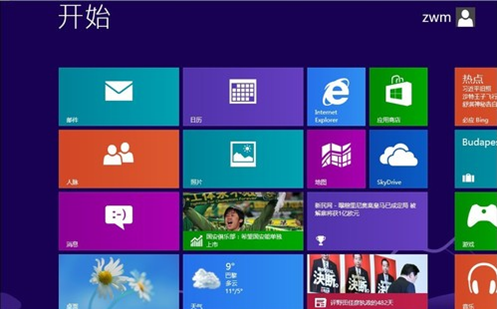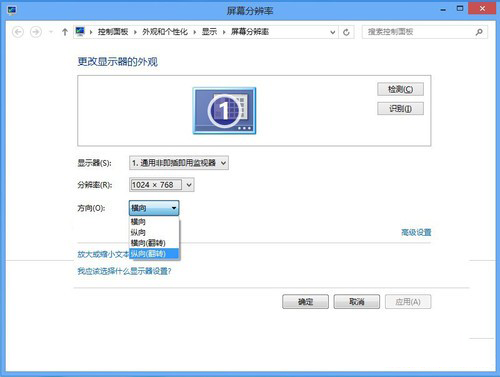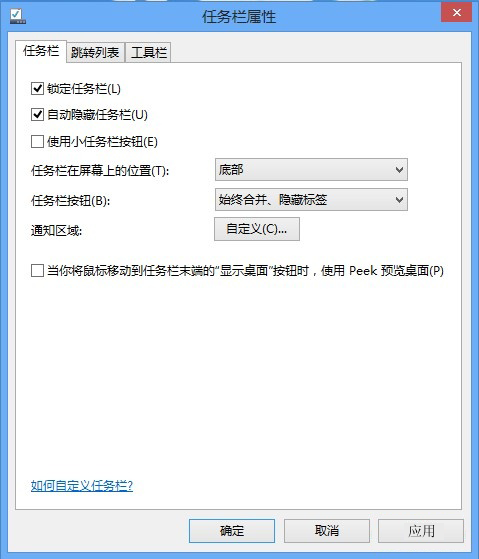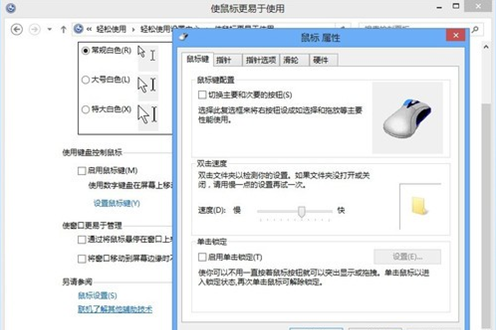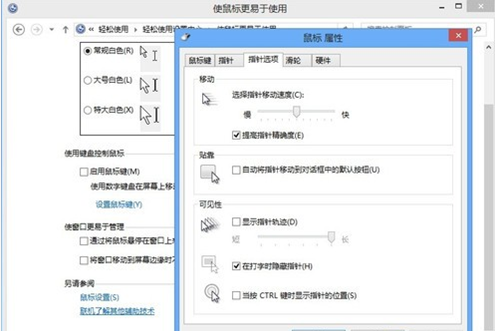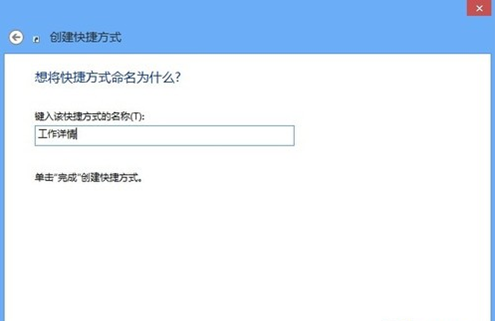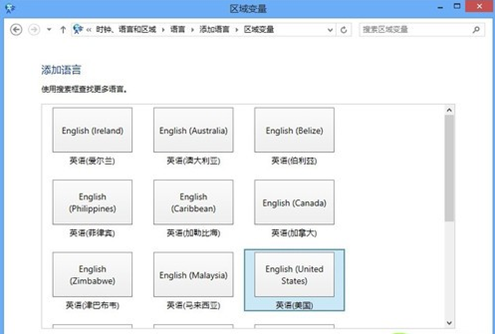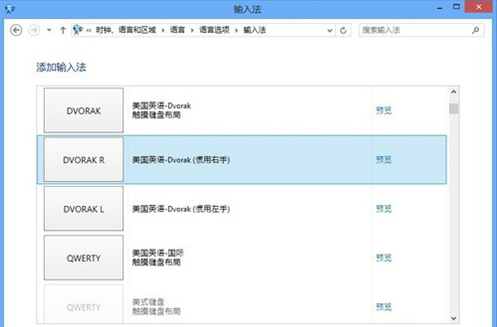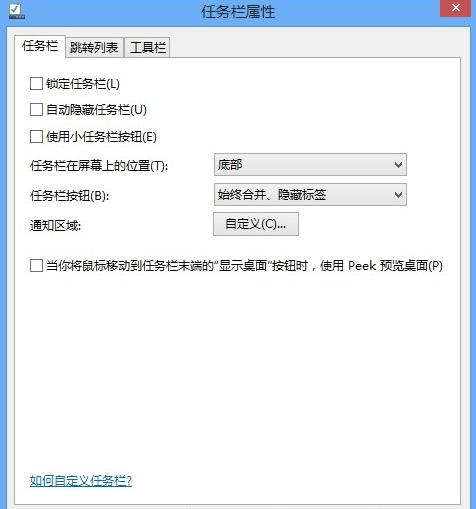元旦就要到了,劳累了一年的你们是否感到身心疲惫呢?是否会抱怨这一年来人情更淡了,人们更冷漠了呢。其实这主要是由于我们平时工作压力太大导致的,适当的放松能够很好的缓解这种情况的发生。笔者这里总结了一些Windows 8操作习系统最新的整人方法,恰到好处的恶作剧能够增进同事的感情,有兴趣的朋友可以试验一下!
首先我们来介绍一下Windows 8操作系统,Windows 8是微软公司今年10月份发布的一款具有革命性变化的操作系统。该系统使人们的日常电脑操作更加简单和快捷,提供了高效易行的工作环境。而且Windows 8支持来自Intel、AMD和ARM的芯片架构,让用户有了更多的选择。
Windows 8全新页面
Windows 8大幅改变以往的操作模式,并且提供非常出色的屏幕触控支持。新版Windows 8系统桌面与操作方式变化极大,采用全新的Windows UI风格用户界面,各种应用程序、快捷方式等能以动态模块的形式呈现在屏幕上,用户可将常用的程序、浏览器、甚至游戏融入整个操作页面。
Windows 8进行的大幅度改变是具有革命性的,但同时这种革命性也给客户的使用带来了一些麻烦,新的操作方式往往让用户需要从新入手学习,各种应用程序、快捷方式等交错布局更是让用户不知所措。而这就给我们这次的恶搞提供了机会,下面来看一下具体的恶搞方法吧。#p#
恶作剧1:让Windows 8系统倒屏
让你同事的Windows 8系统屏幕翻转过来,这是一个非常简单的恶搞,但是这却能够给人一种抓狂的感觉,不知道的人以为是自己不小心设置出了毛病,而且在Windows 8平板电脑上,这种方法更是有出奇的效果。看着下面的图片,你是否有个晕晕的感觉?
翻转的Windows 8桌面
这是一个非常简单的恶作剧,而且这个恶作剧的方法几乎适用于微软的大部分系统。一般情况下有一下两种方法可以达到恶搞的目的:
方法1:这是最快的方式,但是令人比较遗憾的是,它不是所有电脑上都支持这个操作。首先按下Ctrl+Alt和向下箭头,这样就扭转了桌面效果。只需按下CTRL+ALT和向上箭头,电脑就能恢复正常了。
屏幕分辨率选项
方法2:在Windows 8桌面上右键单击,然后选择“屏幕分辨率”,在页面的“方向”的选项,选择“横向(翻转)。”呵呵,你还可以选择“纵向(翻转)”,然后选择应用、确定就OK了。#p#
恶作剧2:让你的Windows 8桌面半功能
这是一个相对比较古老的恶作剧招数,是利用屏幕截图工具背景图片来恶搞用户的,然后将桌面的应用放入特定的文件夹中,这个时候当用户点击桌面图片上的图标,将有很多不会响应。具体的操作步骤如下:
屏幕截图
具体的步骤:
1.首先我们需要借助一个全屏截图的工具或者Windows系统自带的全屏截图按键Print Screen键。Print Screen键键可能会根据键盘的不同会有一些变化,但是我们可以找一个全屏截图工具就OK了。
2.这个时候我们将截好的图片放在一个我们能找到的位置,然后我们在桌面单击右键并选择“设置为桌面背景”,这样图片就标称了整个桌面的背景。
自动隐藏任务栏
3.在任务栏右击空白部分,单击“属性”选项,然后点击“自动隐藏任务栏”,然后点击“应用按钮”就OK了。
4.要完成这个恶作剧,接下来的这一部是一个非常重要的步骤,我们需要移动桌面上的图标,放进一个新的文件夹,然后把该文件夹设置为隐藏。
这样你就大功告成了!就等着你的同事、朋友来上当了。#p#
恶作剧3:恶搞Windows 8鼠标
鼠标如今已经成为操作系统必不可少的外接设备了,尤其是在工作当中,鼠标能够方便、快捷的完成我们的操作,帮助我们提升工作效率,而当你恶搞同事的鼠标的时候,一定会让他感觉到非常的不适 ,那么接下来看具体的步骤吧!
鼠标键设置
这个方法不错,很多人都经常用这个方法恶搞别人。
1.单击我们需要打开“控制面板”,然后在“轻松使用”选项中找到“更改鼠标的工作方式”,就见到上面的页面了。
2.这个页面中有一个非常重要的选项“鼠标键配置”,点击下面的“切换主要和次要的按钮”,这个功能非常重要,可以更换鼠标的左右键的控制。这对于已经习惯了使用左键的人来说影响非常大。
鼠标属性配置
4、当然,我们也可以点击“指针选项”选项。在移动速度下拉动鼠标的快慢选项。这个对日常的工作影响也很大。
5.当然我们也可以对鼠标的其它属性进行设置,流入鼠标的滑轮、指针等进行设置,但是进行设置的时候最好要记好之前的设置情况,否则别弄巧成拙。#p#
恶作剧4:无线鼠标恶搞Windows 8
随着无线技术的发展,无线鼠标依靠其方便性迅速在鼠标市场占领了不小的市场,而随着平板电脑的出现,无线鼠标更是销量大增,这就给我们恶搞提供了最佳的平台。
Windows 8 平板
恶搞步骤:
1.因为Windows 系统支持多个鼠标操作,首先要做的就是你要有一套无线鼠标。
2.将无线鼠标的接收装置插到你要恶搞人的PC或平板上面。
3.做完这一切就大功告成了,你只需要当他用电脑的说你在旁边偷偷的控制你的鼠标就可以了。很简单但很有效。
偷偷的控制
这个恶搞只需要你有一套无线鼠标就可以了,呵呵,安装操作都非常简单,大家可以偷偷的试一下。马上尝试吧!#p#
恶作剧5:快速关闭Windows 8电脑
如何关闭Windows 8系统一直是困扰很多用户的问题,相比于之前的系统,Windows 8最大的改变就是没有了经典的开始菜单。如果想正确关闭电脑,我们必须按以下步骤:鼠标停在屏幕的四个角——然后单击设置——去电源——选择你的选择(重新启动或关机),这真的很麻烦。
这里这个恶搞就是让你同事的电脑快速关机,虽然是恶搞,但也算是个小技巧了,大家可以尝试下。
1.首先我们需要点击右键创建个快捷方式,在弹出的窗口输入代码:shutdown.exe –s –t 00
输入代码
2.为了让我们恶搞如愿以偿,我们需要对快捷方式进行命名,名字取得越容易上当越好。
命名快捷方式
3.创建好快捷方式后,会在桌面有个显示,当你的同事点击这个文件的时候,就会迅速关机。当然这个恶搞要在公司的文件数据要保存好的情况下进行。
这个恶搞更像Windows 8的小技巧,大家可以用此来创建快捷关机的形式,当然还可以创建重启、待机等模式,代码如下:
关机:shutdown.exe –s –t 00
重新启动:shutdown.exe –r –t 00
休眠:rundll32.exe PowrProf.dll,SetSuspendState
睡眠:rundll32.exe powrprof.dll,SetSuspendState 0,1,0
锁定:Rundll32.exe User32.dll,LockWorkStation#p#
恶作剧6:启动Windows 8Dvorak键盘
Dvorak键盘就是将常用字母都归在一起,以期提高打字速度键盘布局,在国内并不常见,我们可以启动这个键盘,让对方在不知情的情况下用一个布局完全不同的方式,可以想象这是一个多么沮丧的事情。
具体步骤如下:
1.首先我们需要打开“控制面板”选项,找到“时钟、语言和区域”,我们在“语言”选项下面可以看到“添加语言”选项。
时钟、语言和区域
2.我们需要点击页面的添加语言,添加“英语”,并选择里面的“英语(美国)”选项
添加语言
选择英语
3.我们队添加的语言上移,并且改变输入法,改成“美国英语—DVorak(惯用右手)”这个选项
启动Dvorak键盘
4.这样,以前就完成了,当对方使用输入法的时候就会发现与平常用的键盘布局完全不一样,当然你要记住怎么帮对方改回来,否则就弄巧成拙了。#p#
恶作剧7:恶搞Windows 8系统声音
我们都知道,当我们电脑开机、关机或者突发一些情况的时候,电脑都会有自己的提示声音,这次我们就针对这个提示声音来做些手脚,恶搞一下你的同事吧。
系统声音设置
首先,我们需要打开系统声音的设置方面,我们在“程序事件”中可以看到,各种状态都会有对应的声音,这个时候我们就可以做手脚了,我们可以实现选择一段恐怖、搞笑、惊悚等特殊的声音,设置成系统状态的提示音。
设置完成后,那么当系统关机开机的时候就会按照我们设置播放声音,试想一下,当对方开机的时候想起的并不是熟悉的开机音乐,而是一个恶搞的声音,那是多么搞笑?#p#
恶作剧8:恶搞Windows 8屏幕破碎
当对方看到自己的PC或者平板的显示器破碎那是什么情况,这里就将大家一种制造屏幕破碎的假象的方法,保准让你屡试不爽。
破碎的桌面
1.首先你要找到一张跟对方屏幕非常相像的屏幕壁纸。如上图所示。
2.我们将这个破碎的屏幕壁纸设置成背景图片。
3.拔掉系统的鼠标和键盘,使他们无法与计算机进行交互。将显示器放倒或者放在地上。
现在,我们还可以增加一些效果,例如用一个苹果核放在屏幕的上面,或者在平板电脑放在地上,上面做一些污迹,然后离开办公桌上,这将营造一个电脑屏幕被砸碎的非常真实的环境。
恶作剧8:恶搞Windows 8扬声器
扬声器设置
在新的操作系统中,声音的产生被分为不同的来源,我们点击声音的合成器可以看到声音的来源被分为多个方面,有设备,有应用程序还有网页,我们可以将网页的声音跳到最小,这对于经常利用网页收听音乐和看电影的同事来说无疑是一个非常有用的恶搞。#p#
恶作剧10:恶搞Windows 8任务栏
任务栏是我们经常用到的地方,但当对方发现任务栏找不到的时候那一定会手足无措,下面我们来恶搞一下任务栏。
任务栏设置
我们右键点击任务栏属性就可以弹出上图的页面,我们可以再“自动隐藏任务栏”选项前选中,而且我们还可以在“任务栏在屏幕上的位置”那多做些手脚,那么用户打开电脑的时候,就会看不到任务,可能在上、左右等位置,这是一个很让人抓狂的配置。
总结:恰到好处的恶搞可以让我们的工作氛围更轻松,同事之间的感情更深受,但是恶搞要把握好尺度,否则就很容易伤人伤己,得不偿失。看完了上面的十条恶搞招数,你们是不是已经心痒难耐了,抓紧机会,赶快行动吧!